SkyDrive został głęboko zintegrowany z systemem operacyjnym Windows 8.1 i jest teraz używany jako domyślna lokalizacja do zapisywania dokumentów, ustawień tworzenia kopii zapasowych i zapisywania folderu rolek z kamerami. SkyDrive w Windows 8.1 działa w wyrafinowany sposób i pozwala lepiej zarządzać plikami.

Przy ustawieniach domyślnych SkyDrive pokazuje wszystkie pliki i foldery zapisane na Twoim koncie, tak jakby były dostępne w trybie offline, tworząc skróty do wszystkich plików i pobiera pliki z serwera tylko podczas próby ich otwarcia. Jeśli chcesz uzyskać dostęp do pliku w trybie offline, możesz kliknąć plik prawym przyciskiem myszy i wybrać opcję Udostępnij w trybie offline.
Ci, którzy włączyli integrację SkyDrive w systemie Windows 8.1, wiedzą, że SkyDrive jest teraz również częścią Eksploratora Windows. Folder SkyDrive pojawia się teraz w okienku nawigacji Eksploratora Windows lub Eksploratora plików i umożliwia szybkie przesyłanie plików i zarządzanie nimi.
Podczas gdy folder SkyDrive w okienku nawigacji oznacza szybki dostęp do plików w chmurze bez konieczności instalowania wersji SkyDrive na komputerze stacjonarnym, niektórzy użytkownicy, którzy nie korzystają z usługi chmurowej firmy Microsoft, mogą chcieć ukryć lub usunąć folder SkyDrive z okienka nawigacji w Eksploratorze Windows 8.1.
Fakt, że SkyDrive można przeglądać za pomocą aplikacji Modern SkyDrive, może również zachęcić użytkowników do usunięcia folderu SkyDrive z Eksploratora plików. Niestety, w przeciwieństwie do bibliotek i ulubionych w panelu nawigacyjnym, folderu SkyDrive nie można usunąć ani wyłączyć jednym kliknięciem. Musisz zmodyfikować Rejestr systemu Windows, aby usunąć folder SkyDrive.
Wykonaj poniższe instrukcje, aby ukryć lub usunąć folder SkyDrive w okienku nawigacji Eksploratora Windows 8.1:
Krok 1: Chociaż można edytować Rejestr za pomocą Edytora rejestru, musisz najpierw przejąć własność klucza Rejestru, który zamierzasz edytować, aby uniknąć błędów. Odwiedź ten link i pobierz małe narzędzie o nazwie RegOwnershipEx.
Krok 2: Wyodrębnij pobrany plik RegOwnershipEx.zip, aby uzyskać dwa foldery o nazwach Windows 7 i Windows 8. Otwórz folder Windows 8, a następnie kliknij dwukrotnie x86 lub x64, w zależności od wersji systemu Windows 8.1, na której działasz, aby zobaczyć RegOwnershipEx. plik exe. Kliknij dwukrotnie plik .exe, aby go uruchomić.
Należy zauważyć, że system Windows może wyświetlać ostrzeżenie informujące, że „Windows SmartScreen uniemożliwił uruchomienie nierozpoznanej aplikacji. Uruchomienie tej aplikacji może narazić komputer na ryzyko. ”. Kliknij opcję Więcej informacji, a następnie kliknij opcję Uruchom mimo to.
Krok 3: Po uruchomieniu RegOwnershipEx w polu Wybierz klucz rejestru wprowadź następujący klucz:
HKEY_CLASSES_ROOT CLSID {8E74D236-7F35-4720-B138-1FED0B85EA75}
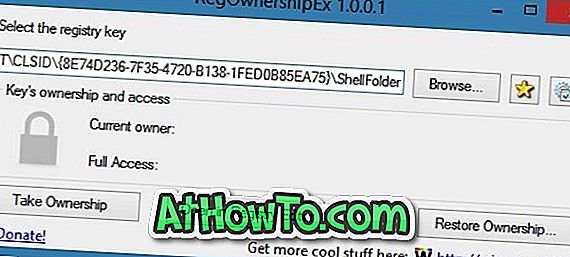
Kliknij przycisk Przejęcie na własność, aby przejąć na własność ten klucz, a następnie kliknij Otwórz w Edytorze rejestru, aby otworzyć klucz w macierzystym Edytorze rejestru Windows.
Krok 4: Po prawej stronie kliknij dwukrotnie Atrybuty i zmień dane wartości z domyślnych f080004d na 0. Kliknij przycisk OK. To jest to!
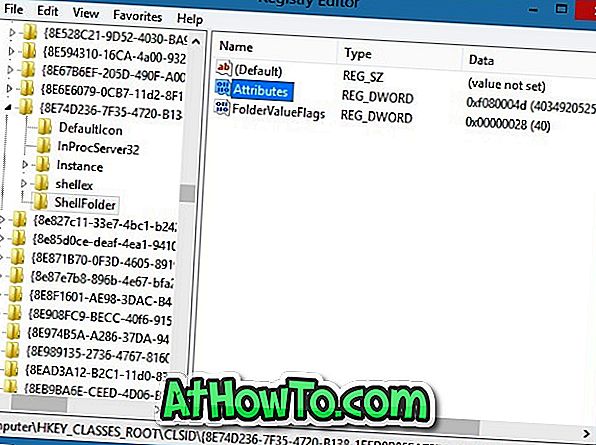
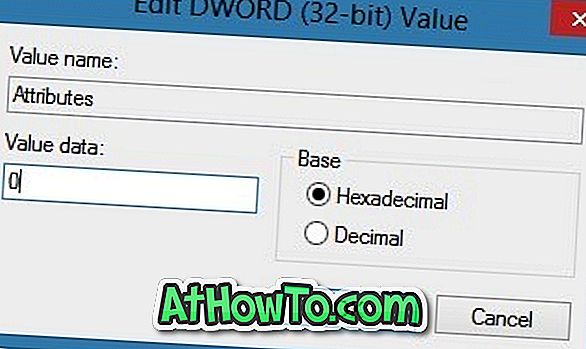
Krok 5: Uruchom ponownie komputer lub uruchom ponownie Eksploratora Windows, otwierając menedżera paska zadań, klikając prawym przyciskiem myszy Eksploratora Windows, a następnie wybierając opcję Uruchom ponownie, aby zobaczyć Eksploratora Windows bez folderu SkyDrive.
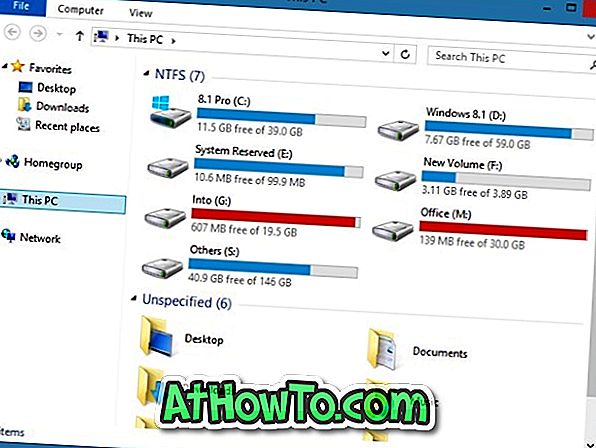
UWAGA: Aby dodać folder SkyDrive do panelu nawigacyjnego, otwórz wyżej wymieniony klucz i zmień jego wartość na domyślną f080004d.
Dzięki Deskmodder.de














